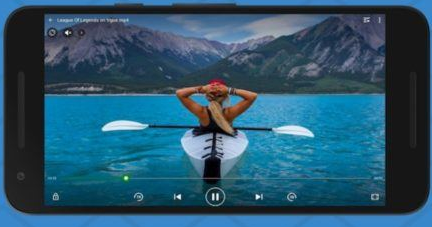Вам удалось получить приглашение в клуб, и теперь вы хотите начать работу с приложением. После регистрации в приложении вы можете настраивать свои интересы и общаться с единомышленниками. Приложение Clubhouse запрашивает разрешения, такие как контакты и микрофоны.
Как только вы пройдете через это, вы можете настроить Приложение Для индивидуальных предложений. Вот как определить интересы и начать работу с приложением Clubhouse.
Начало работы с приложением Clubhouse

Когда вы подписываетесь на приглашение, следуйте инструкциям на экране, и вы попадете на главный экран приложения. Все основные элементы управления расположены в верхней части экрана. Вот основные элементы управления Clubhouse, которые дадут вам представление обо всех функциях.
Макет главного экрана клуба

Вы можете искать людей и темы, используя увеличительное стекло . Щелкните по нему и введите имена людей или клубов, которых вы хотите найти. Вы также можете прокручивать имена в предложениях и подписываться на людей и темы, которые вам нравятся.

существовать конверт значок Рядом с кнопкой поиска можно пригласить больше друзей. Имейте в виду, что вы получите только два приглашения, и на момент написания приложение является эксклюзивным для iOS. Кроме того, когда кто-то присоединяется по вашему приглашению, приложение добавляет вам кредит в профиле этого человека.

После этого у вас есть значок календаря . Календарь в приложении Clubhouse прост и удобен в использовании. Вы можете переключаться между всеми предстоящими и предстоящими событиями для вас и моих событий, нажав кнопку вверху. На вкладке «Предстоящие» отображаются события, связанные с вашими интересами в приложении. В разделе All Next вы увидите все комнаты, которые вот-вот начнутся. В разделе «Мои события» отображаются предстоящие события, которые были настроены вами или в комнатах, в которых вы участвуете.